WPS Office PPT蒙版效果怎么做
来源:网络收集 点击: 时间:2024-03-03【导读】:
很多商务幻灯片都会为图片添加一层蒙版,使图片立马变得高级起来,那么蒙版在PPT演示文稿当中该如何添加呢?今天小编就来教大家这个小技巧,一起来学习一下吧。工具/原料moreWPS Office 方法/步骤1/6分步阅读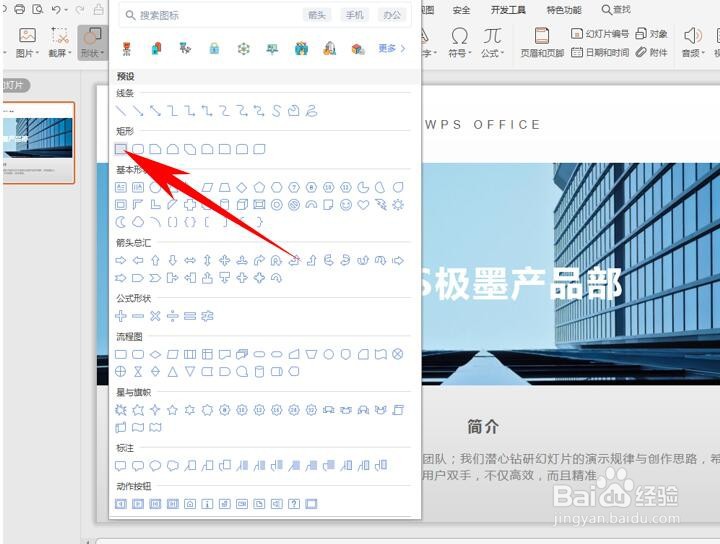 2/6
2/6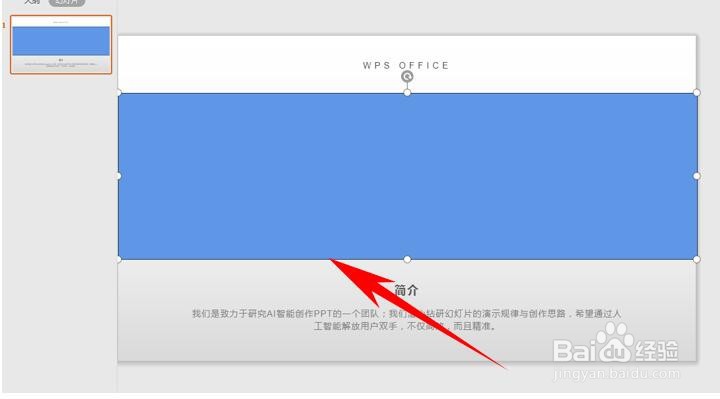 3/6
3/6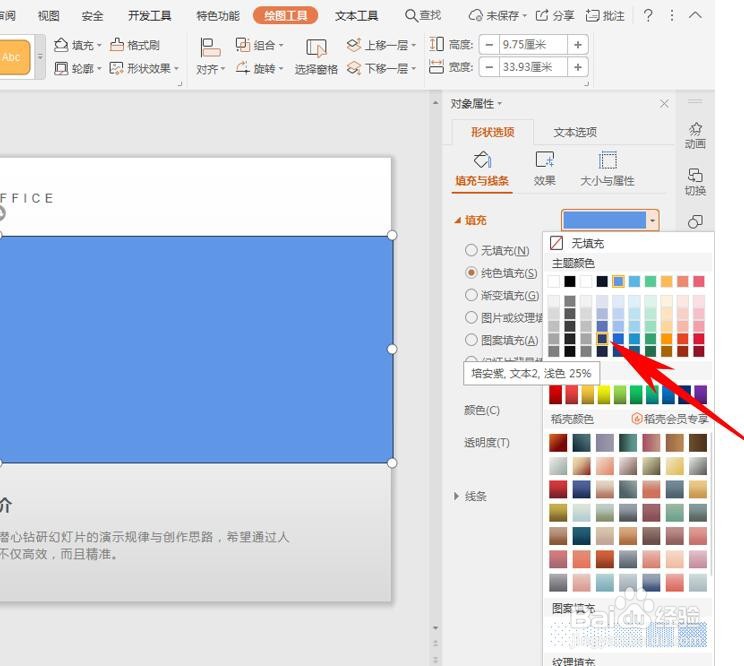 4/6
4/6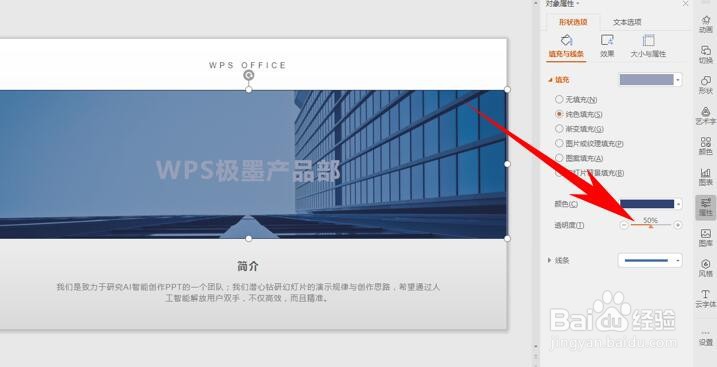 5/6
5/6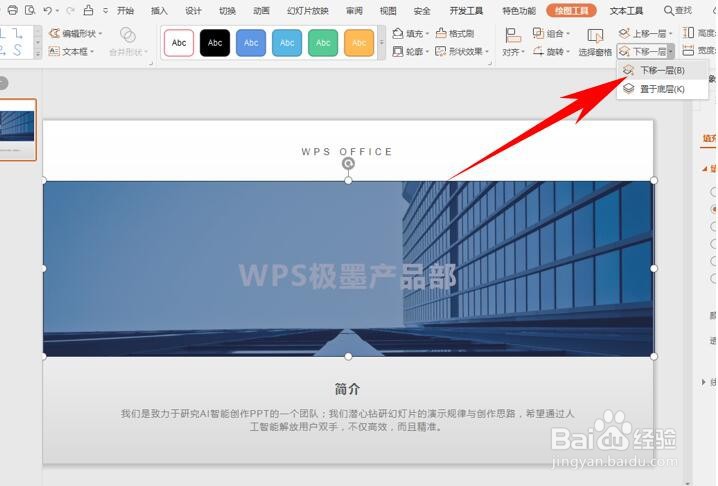 6/6
6/6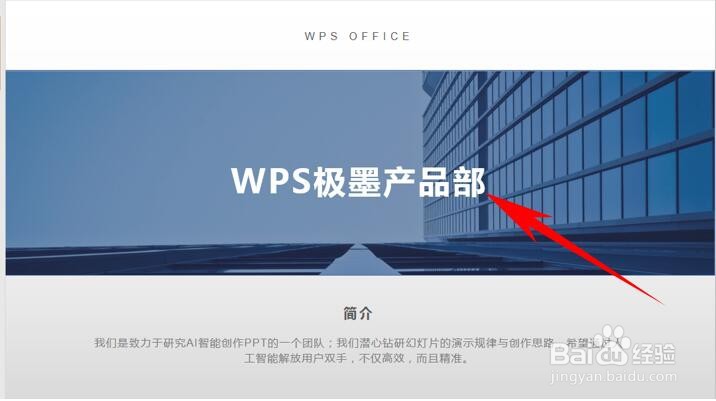
首先,单击工具栏【开始】下的【形状】,在下拉菜单下选择长方形,如下图所示:
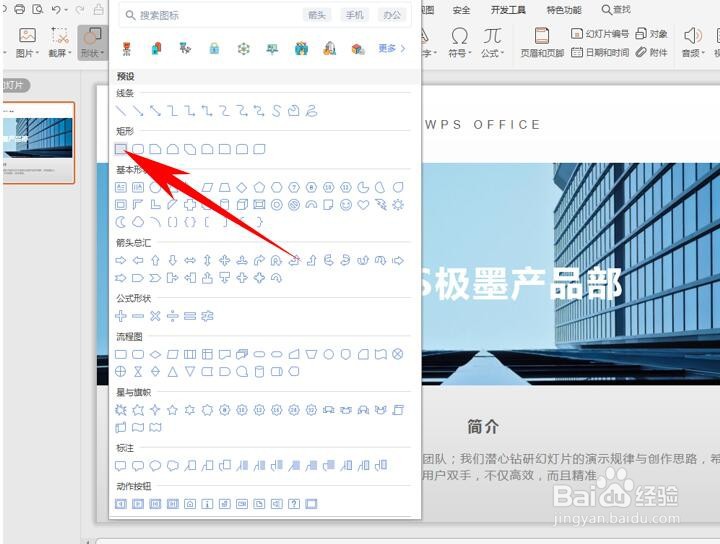 2/6
2/6在背景图片上画出一个一模一样的矩形形状,如下图所示:
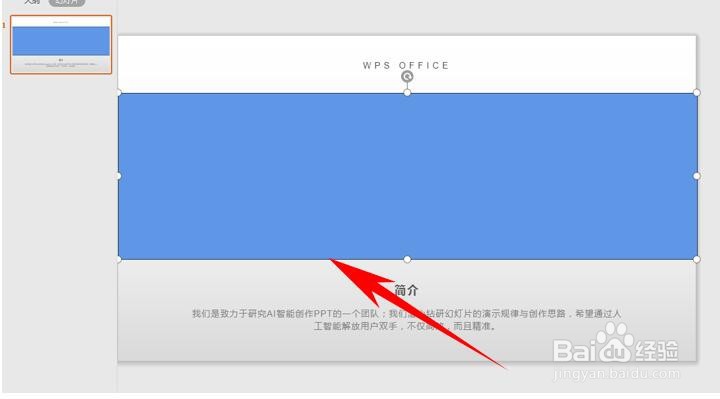 3/6
3/6双击矩形图形,打开【对象属性】的对话框,选择【形状选项】下的【填充与线条】,在填充颜色处选择一个蒙版颜色,在这里选择培安紫,如下图所示:
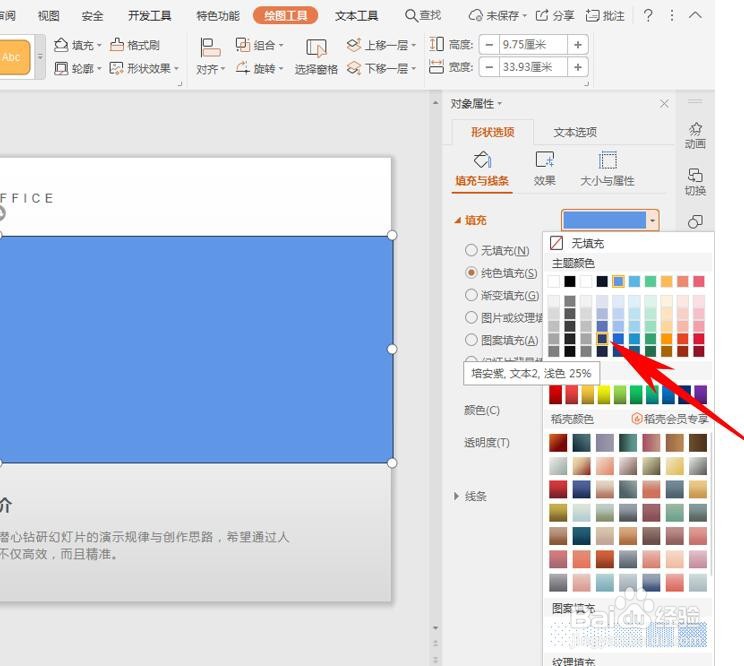 4/6
4/6设置完毕后,将该矩形的透明度设置为50%,将矩形变得透明,如下图所示:
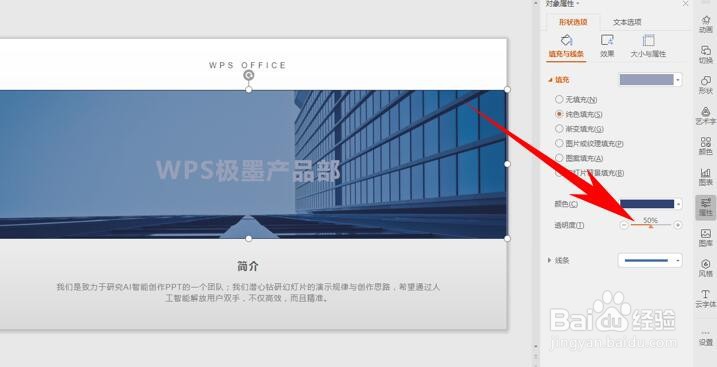 5/6
5/6单击工具栏【绘图工具】下的【下移一层】,如下图所示:
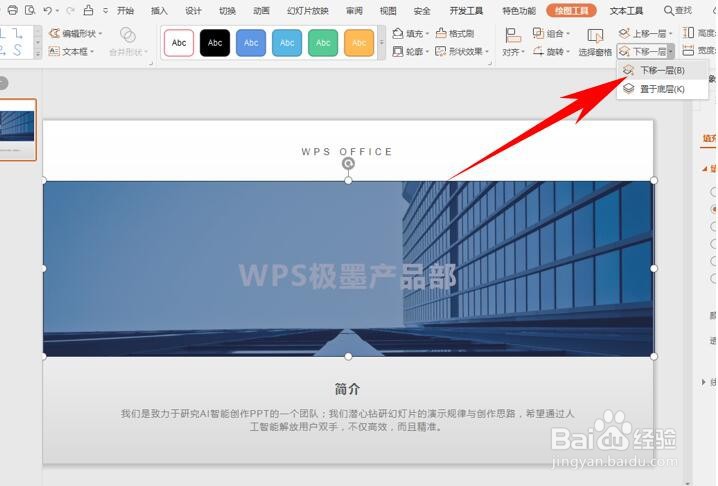 6/6
6/6将蒙版设置为背景图上方,文字下方,可以看到一张蒙版就制作完毕了:
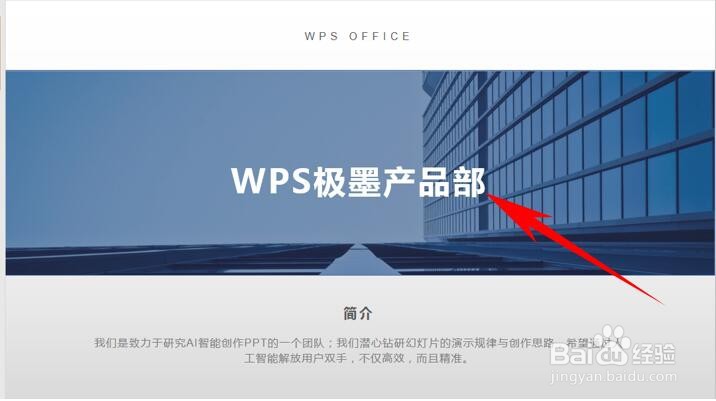
版权声明:
1、本文系转载,版权归原作者所有,旨在传递信息,不代表看本站的观点和立场。
2、本站仅提供信息发布平台,不承担相关法律责任。
3、若侵犯您的版权或隐私,请联系本站管理员删除。
4、文章链接:http://www.1haoku.cn/art_224562.html
上一篇:做PPT文档时怎么插入gif图片?
下一篇:腊肉山竹笋火锅烧制办法
 订阅
订阅